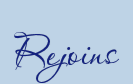calimero_moriel
Admin


 Messages : 77 Messages : 77
Date de naissance : 25/04/1955
Date d'inscription : 01/12/2016
Age : 69
 |  Sujet: Tutoriel "Tutoriel Mina" Sujet: Tutoriel "Tutoriel Mina"  Mer 7 Sep - 17:16 Mer 7 Sep - 17:16 | |
|  Materiel a telecharger: CLIK ICI Materiel a telecharger: CLIK ICITube au choix, j'ai utilise un tube de Yuki( Mina-PIC) Filtres utilisés:-filtre Factory GaleryA/Tunnel Tile -Todies/What Ae You? - eye Candy4000/CoronaColoris d'avant plan: #2b3d6f Coloris d'arrière plan: #aab7d8 Avant de débuter faire un dégradé comme sur ma capture 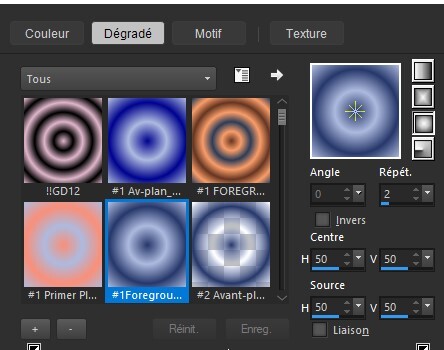
On commence:1.Ouvrir votre calque alpha, nous allons directement travailler dessus.2.Remplir votre calque avec le degrade prepare precedemment3.Appliquer le filtre Factory GaleryA/Tunnel Tile comme sur ma capture.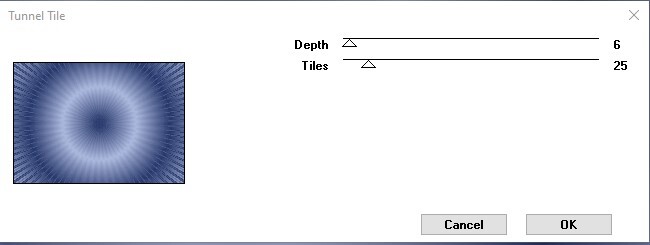
4.Ouvrir un nouveau calque raster, le remplir avec le coloris d'avant-plan.5.Calque/nouveau calque de masque a partir d'un image,appliquer le masque1 cocher luminance d'origine,fusionner le groupe,reglage/nettete/davantage de nettete.6. Ouvrir un nouveau calque raster, le remplir avec le coloris d'avant plan.7.Calque/nouveau calque de masque a partir d'un image,appliquer le masque2 luminance d'origine coche, fusionner le groupe,reglage/nettete/davantage de nettete.8.Appliquer le filtre eye Candy4000/Corona comme sur ma capture. 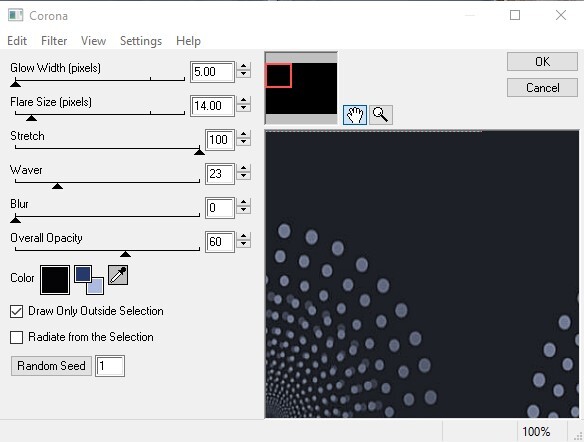
Fusionner des 3 calque ensemble, duppliquer et placer en un sur le cote, nousen aurons besoin ensuite.9.Copier, coller votre tube, bien le placer a gauche,ombreportיe 2,2,50,15 puis -2,-2,5,15.10.Nouveau calque, charger la selection1 a partir du calque alpha, remplir avec le coloris d'arriere plan, garder la selection et y placer la tete de votre tube,garder la selection.11.Selection/selectionner les bordures de la selection cocher des 2cotes et placer le chiffre3.12.Nouveau calque raster, remplir avec le coloris #304c14, gommer la partie de la tete qui depasse ombre porteיe de 2,2,60,5 puis -2,-2,60,5. Deselectionner tout.13.Nouveau calque, charger la selection2 a partir du calque alpha, remplir avec le coloris d'arriere plan, garder la selection et y placer la tete de la tete de l'animal avec la tomate,garder la selection.14.Selection/selectionner les bordures de la selection cocher des 2cotes et placer le chiffre3.15.Nouveau calque raster, remplir avec le coloris #304c14, gommer la partie de la tete qui depasse ombre porteיe de 2,2,60,5 puis -2,-2,60,5. Deselectionner tout.16.Nouveau calque, charger la selection3 a partir du calque alpha, remplir avec le coloris d'arriere plan, garder la selection et y placer la tete de l'animal sans tomate,garder la selection.17.Selection/selectionner les bordures de la selection cocher des 2cotes et placer le chiffre3.18.Nouveau calque raster, remplir avec le coloris #304c14, gommer la partie de la tete qui depasse ombre porteיe de 2,2,60,5 puis -2,-2,60,5. Deselectionner tout.19.Copier, coller l'animal bien le placer comme sur mon modele.20.Image/ajouter une bordure de 2 pixels coloris arRiere plan, puis une bordure de 2 pixels colori d'avant plan,et encore une bordure de 2 pixels coloris d'arriere plan.21.Sיlectionner tout, Image ajouter une bordure de 50 pixels coloris blanc, inverser la selection, copier, coller le calque aue nous avions mis en attente.22.Inverser la selectioet appliquer le filtre Todies/What Ae You?.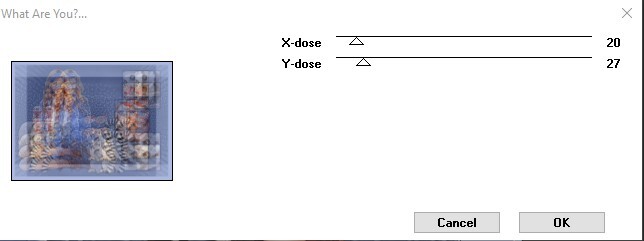
23.Inverser la selection, ombre porteee de 2,2,60,5 puis -2,-2,6,5. 24.Selectionner tout, Image/ajouter une bordure de 2 pixels coloris d'arriere plan, puis une bordure de 2 pixels, coloris d'avant plan et encore une bordure de 2 pixels coloris d'arriere plan23.Inverser la selection, ombre portיe de 2,2,60,5 puis -2,-2,60,5. Deselectionner tout.25.Redimmensionner a 700 pixels de largeur.26.Nouveau calque, y placer votre signature ainsi que votre licence si vous utiliser un tube payant.Voila, c'est termine, il ne vous reste plus qu'a enregistrer votre creation en PNG.J’espere que ce tutoriel vous aura plu et vous remercie d'avoir suivi ce tuto  |
|